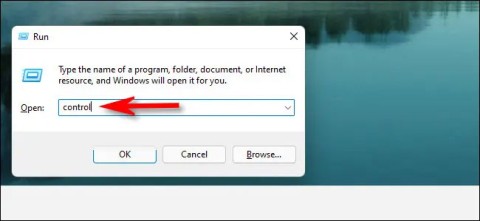Accedendo al Pannello di controllo potrai regolare numerose impostazioni di sistema, poiché il Pannello di controllo di Windows è una raccolta di applet, che sono come piccoli programmi, ognuno dei quali viene utilizzato per configurare diversi aspetti del sistema operativo.
Ad esempio, un'applet nel Pannello di controllo consente di configurare le dimensioni del puntatore del mouse, mentre un'altra applet consente di regolare tutte le impostazioni relative all'audio.
Altri applet possono essere utilizzati per modificare le impostazioni di rete, impostare la capacità di archiviazione, gestire le impostazioni di visualizzazione dello schermo e altro ancora.
Quindi, prima di poter apportare modifiche a Windows, è necessario aprire il Pannello di controllo. Fortunatamente, è molto semplice farlo, almeno sulla maggior parte delle versioni di Windows .
Nota: l'apertura del Pannello di controllo potrebbe risultare leggermente diversa a seconda della versione di Windows. Ecco i passaggi per aprire il Pannello di controllo per Windows 10, Windows 8 o Windows 8.1 e Windows 7.
L'apertura del Pannello di controllo richiede solo pochi secondi nella maggior parte delle versioni di Windows, o anche meno se sai già dove si trova.
Utilizzo della funzione di ricerca (applicabile a tutte le versioni di Windows)
Uno dei modi più rapidi per arrivare a qualsiasi cosa in Windows è usare la funzione di ricerca del sistema. In Windows 10 , basta cliccare o toccare all'interno della casella di ricerca sulla barra delle applicazioni (è l'icona della lente di ingrandimento), quindi digitare la parola chiave "pannello di controllo" e cliccare sul risultato della ricerca che appare.

In Windows 7 , dovrai aprire il menu Start e digitare la parola chiave "pannello di controllo" nella casella di ricerca. Quindi fare clic sul collegamento Pannello di controllo nell'elenco dei risultati del programma restituiti.

In Windows 8.1 , vai alla schermata Start e digita anche la parola chiave "pannello di controllo". Prima ancora di aver terminato di digitare la prima parola, vengono visualizzati i risultati della ricerca per Pannello di controllo. Fai clic o tocca il risultato.

Usa Cortana (solo Windows 10)
In Windows 10, puoi parlare e comandare a Cortana di aprire il Pannello di controllo. Ecco come fare:
Sulla barra delle applicazioni, a destra della casella di ricerca, fai clic o tocca l'icona del microfono per riattivare Cortana. Inoltre, se Cortana è già abilitata sul tuo sistema, ti basterà pronunciare "Ehi Cortana" per attivare il tuo assistente virtuale, quindi pronunciare ad alta voce "Avvia Pannello di controllo"!

Utilizzare il collegamento Pannello di controllo dal menu Start o dalla schermata Start (si applica a tutte le versioni di Windows)
Esiste un altro modo per avviare il Pannello di controllo in Windows 10 (è un po' più lento): utilizzare il menu Start. Per prima cosa, premi il tasto Windows o clicca sull'icona di Windows nell'angolo in basso a sinistra dello schermo per aprire il menu Start. Nel menu Start troverete un collegamento al Pannello di controllo: basta cliccarci sopra.
Suggerimento: il menu Power User è un modo più rapido per aprire il Pannello di controllo in Windows 10, ma solo se si utilizza una tastiera o un mouse. Selezionare Pannello di controllo dal menu che appare dopo aver premuto WIN+X o aver cliccato con il tasto destro del mouse sul pulsante Start .

In Windows 7, il collegamento al Pannello di controllo è visualizzato direttamente nel menu Start (a destra).

In alternativa, puoi anche andare su Tutti i programmi e poi aprire la cartella Strumenti di sistema. All'interno di Strumenti di sistema troverai un collegamento al Pannello di controllo.

In Windows 8.1, è necessario passare alla schermata Start e aprire la visualizzazione App facendo clic sulla piccola freccia nella parte inferiore dello schermo. Nella cartella di sistema di Windows troverai un collegamento al Pannello di controllo.

Crea un collegamento al Pannello di controllo e aggiungilo al desktop (valido per tutte le versioni di Windows)
Puoi anche creare un collegamento al Pannello di controllo e aggiungerlo al desktop per accedervi facilmente. Per i dettagli su come procedere, puoi fare riferimento agli articoli " Trucchi per le scorciatoie in Windows XP " e " Creare e personalizzare le scorciatoie delle applicazioni in Windows 10 ".

Aggiungi il Pannello di controllo alla barra delle applicazioni, al menu Start o alla schermata Start (si applica a tutte le versioni di Windows)
Per accedere rapidamente al Pannello di controllo con un solo clic, puoi aggiungere il collegamento alla barra delle applicazioni, al menu Start o alla schermata Start.
Per fare ciò in Windows 10, per prima cosa cerca il Pannello di controllo come nel primo metodo. Nell'elenco dei risultati restituiti, fare clic con il pulsante destro del mouse o tenere premuta la voce Pannello di controllo, quindi fare clic sull'opzione Aggiungi alla barra delle applicazioni o Aggiungi a Start, a seconda delle esigenze.

Anche in Windows 8.1, come nel primo metodo, bisogna prima cercare Pannello di controllo. Quindi, nell'elenco dei risultati restituiti, fai clic con il pulsante destro del mouse o tieni premuta la voce Pannello di controllo e seleziona Aggiungi alla barra delle applicazioni o Aggiungi a Start, a seconda delle tue esigenze.

Utilizzo della finestra Esegui (applicabile a tutte le versioni di Windows)
Per prima cosa, premi la combinazione di tasti Windows + R sulla tastiera per aprire la finestra Esegui. Quindi, digita la parola chiave "pannello di controllo" e premi Invio oppure fai clic su OK.

Utilizzo del prompt dei comandi o di PowerShell (applicabile a tutte le versioni di Windows)
Se hai familiarità con l'utilizzo del Prompt dei comandi o di PowerShell per gestire le attività sul tuo computer, dovresti sapere che il comando per avviare il Pannello di controllo è "pannello di controllo". È molto semplice: per prima cosa, avvia il Prompt dei comandi o PowerShell, quindi digita questo comando e premi Invio sulla tastiera: il Pannello di controllo verrà avviato immediatamente.

Utilizzo di Task Manager (applicabile a tutte le versioni di Windows)
Un altro modo per aprire il Pannello di controllo è utilizzare Task Manager. Per prima cosa, accedi a Task Manager (usa la combinazione di tasti Ctrl + Maiusc + Esc oppure fai clic con il pulsante destro del mouse sulla barra delle applicazioni e seleziona Task Manager). Se utilizzi Windows 10 o Windows 8.1, Task Manager si aprirà in modalità compatta. Fai clic su Ulteriori dettagli per visualizzare tutte le informazioni necessarie. Quindi, apri il menu File e clicca su Esegui nuova attività.

Nella finestra di dialogo Crea nuova attività, digitare la parola chiave "pannello di controllo" e premere Invio oppure fare clic su OK.

Avviare il Pannello di controllo da Esplora risorse o Esplora file (si applica a Windows 7 e Windows 8.1)
Un altro ottimo modo per avviare il Pannello di controllo è utilizzare Esplora risorse di Windows. Per prima cosa vai su Computer e poi clicca sul pulsante Apri Pannello di controllo nella parte superiore della finestra (vedi illustrazione sotto).

Allo stesso modo, in Windows 8.1, puoi aprire Esplora file e selezionare Questo PC sulla sinistra. Quindi, apri la scheda Computer dal menu a nastro nella parte superiore della finestra e fai clic sul pulsante Apri Pannello di controllo.

Il pannello di controllo è ora aperto e pronto per essere utilizzato come desiderato.
Esegui control.exe (si applica a tutte le versioni di Windows)
Il file eseguibile per il Pannello di controllo è control.exe. Lo puoi trovare nella cartella Windows\System32. Basta fare doppio clic su questo file e il Pannello di controllo verrà avviato immediatamente.

Utilizzo del menu WinX (solo Windows 8.1)
Questo metodo è utilizzato da molti utenti esperti di Windows 8.1. Per prima cosa, premi la combinazione di tasti Windows + X sulla tastiera e poi clicca sul collegamento Pannello di controllo che apparirà in questo menu.

NOTA: questo metodo funziona anche con le prime versioni di Windows 10, ma se il computer è stato aggiornato a Windows 10 Creators e versioni successive, questo metodo non funzionerà più.
Utilizzo dell'accesso alle impostazioni (solo Windows 8.1)
Un altro modo per aprire il Pannello di controllo in Windows 8.1 è utilizzare gli Accessi (gli Accessi sono una nuova funzionalità di Windows 8). Per prima cosa, premi la combinazione di tasti Windows + I per accedere all'accesso alle Impostazioni. Per i dispositivi dotati di touchscreen, è sufficiente scorrere dal lato destro dello schermo e toccare Impostazioni. Nell'Accesso alle Impostazioni puoi trovare diverse voci, tra cui un collegamento al Pannello di controllo.

Aggiungi la barra degli strumenti del desktop alla barra delle applicazioni (si applica a tutte le versioni di Windows)
Quest'ultimo metodo è meno intuitivo, ma i risultati possono soddisfare molti utenti e avere effetti duraturi. Per prima cosa vai su Desktop e clicca con il tasto destro del mouse sullo spazio della barra delle applicazioni. Quindi, fare clic sulla voce Barre degli strumenti e selezionare Desktop.

Verrà aggiunta una barra degli strumenti del Desktop sul lato destro della barra delle applicazioni. Basta cliccarci sopra e poi andare su Pannello di controllo.

Il bello di questa barra degli strumenti è che mostra sia gli elementi principali che le scorciatoie dal Pannello di controllo stesso. Questo potrebbe rivelarsi uno strumento efficace a lungo termine per molti utenti.
Comandi di controllo e accesso ai singoli applet
Come accennato in precedenza, il comando control avvia il Pannello di controllo da qualsiasi interfaccia della riga di comando in Windows, incluso il Prompt dei comandi .
Inoltre, ogni singola applet nel Pannello di controllo può essere aperta tramite Prompt dei comandi , il che è molto utile se si ha bisogno di accedere rapidamente a un'applet.
Sopra sono elencati tutti i metodi, dai più semplici ai più complessi, che possono aiutarci ad avviare il Pannello di controllo nelle versioni di Windows. Spero che questo articolo ti sia utile e se conosci altri metodi, condividili nella sezione commenti qui sotto, così possiamo aggiornare l'articolo!
Vedi anche: